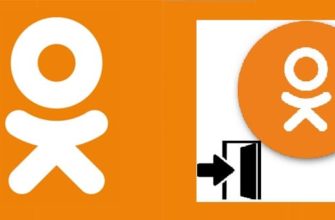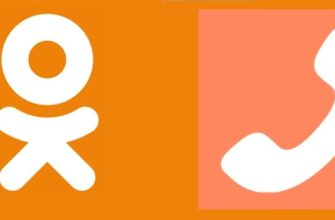Нередко пользователи добавляют кого-то в игнор под влиянием эмоций, а когда страсти утихают, возникает вопрос, как убрать их из черного списка в «Одноклассниках». А поскольку большинство людей выходят в соцсети преимущественно со смартфонов, я в первую очередь разобралась, как разблокировать человека в мобильной версии и приложении.
Как полностью очистить ЧС в «Одноклассниках»
Функции, позволяющей в несколько кликов вытащить из блек-листа всех, кто был туда внесен, не существует. Чтобы очистить его полностью, потребуется убирать контакты поочередно.
Возможно, это сделано для удобства пользователей, чтобы случайно не вернуть из черного списка тех, кого владелец аккаунта заблокировал навсегда.
Где находится ЧС в «Одноклассниках» на телефоне
Блек-лист в «ОК» расположен в разделе управления аккаунтом. Чтобы найти его, потребуется войти в меню на главной странице, а затем перейти в «Настройки» (в мобильной версии) или «Настройки профиля» (в приложении).
После нажатия на строку «Черный список» откроется перечень людей, которых заблокировал владелец профиля. Здесь можно не только просмотреть, но и отредактировать его, вытащив один или несколько контактов из бана.
.jpg)
Как очистить черный список в «ОК» со смартфона
Чтобы удалить человека из блек-листа на телефоне, потребуется несколько минут. Порядок действий в приложении и мобильной версии будет незначительно отличаться.
Через приложение
Пошаговое руководство, как убрать кого-то из черного списка в «Одноклассниках»:
- Запустить ресурс и авторизоваться в профиле.
- Кликнуть по значку из 3 горизонтальных полос, расположенному в левой части экрана.
- Нажать на раздел «Настройки».
- На открывшейся странице тапнуть по надписи «Настройки профиля», расположенной под именем пользователя.
- Отыскать ссылку на ЧС и перейти по ней.
- Напротив аватара человека, которого нужно вытащить из бана, нажать на 3 точки.
- Кликнуть по команде «Разблокировать» и подтвердить действие.
Есть и более короткий путь к блек-листу. После авторизации в профиле нужно нажать на аватар и на новой странице кликнуть по команде «Еще…». Спустя несколько секунд появится всплывающее меню со ссылкой на черный список.
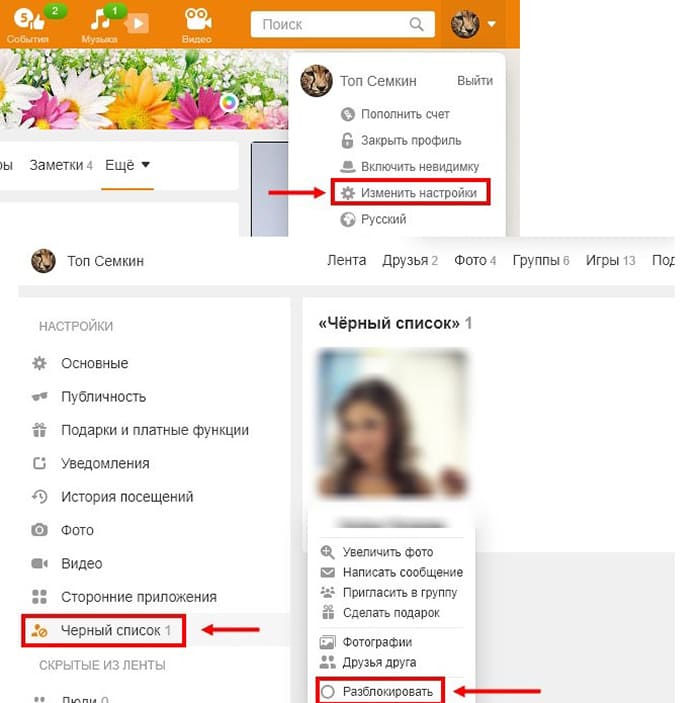
Через мобильную версию
Чтобы отменить блокировку, потребуется действовать так:
- Авторизоваться в браузерной версии соцсети.
- Тапнуть по значку меню в виде 3 горизонтальных полос.
- Найти раздел «Настройки» и кликнуть по нему.
- В открывшемся перечне функций выбрать строку «Черный список» и кликнуть по ней.
- Просмотреть список забаненных пользователей и отыскать нужного.
- Нажать на иконку из 3 точек напротив ника, а затем на команду «Разблокировать».
- Подтвердить действие в появившемся окне.
После этого человек снова сможет писать сообщения владельцу аккаунта, оставлять комментарии под его постами и просматривать события в его ленте.
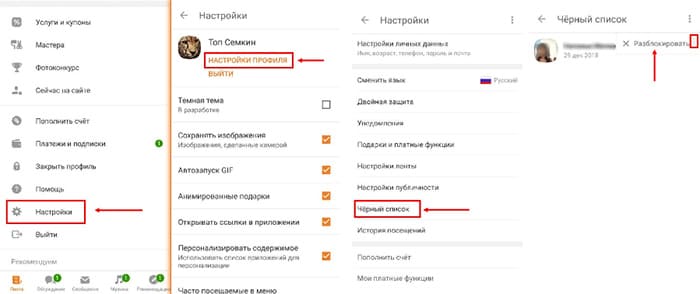
Как найти заблокированного человека с телефона
Отыскать пользователя, отправленного в бан, можно через черный список. В этом разделе содержатся ссылки на страницы всех людей, заблокированных владельцем профиля.
Также можно воспользоваться функцией «Поиск», находящейся в меню.
Потребуется ввести ник человека в специальную строку и нажать на значок в виде лупы. Через несколько секунд откроется список пользователей, зарегистрированных в «ОК» под такими данными.
Если требуется найти забаненного человека, который был добавлен в контакты, можно отыскать ссылку на его страницу в разделе «Друзья». В начале списка будут расположены «Важные…» – те, с кем владелец аккаунта взаимодействует чаще всего.
За ними следует список остальных в алфавитном порядке. Найти человека быстрее можно, воспользовавшись расположенной в верхней части страницы поисковой строкой.
Бывает, что разыскать друга в «ОК» ни одним из перечисленных способов не получается. В этом случае возможны 2 варианта – он сменил ник или удалил аккаунт.